第2章simulink 仿真技术(12ji)
第二章simulink 仿真技术

图2-13用矩形框同时选中多个对像
MATLAB应用技术
2)模块的复制 如果需要几个同样的模块,可以使用鼠标右键单击并拖动基本模块进行拷贝。 也可以在选中所需的模块后,使用【Edit】菜单上的【Copy】和【Paste】或 使用热键【Ctrl+C】和【Ctrl+V】完成同样的功能。它又分两种不同情形。 不同模型窗(包括库窗口在内)之间的模块复制 ; 同一模型窗内的模块复制 。 3)模块的移动 方法:选取中需移动模块,按上鼠标左键将模块拖到合适的地方即可。 4)模块的删除 在选中待删除模块后,按键盘上的【Delete】键可以完成。 5)模块的插入 插入一个模块,只需将这个模块移到线上就可以自动连接。注意这个功能只 支持单输入单输出模块。对于其他的模块,只能先删除连线,放置块,然后 再重新连线。具体操作如图2-16所示。
图 2-3信源子库的模块 (3)点击“新建”图标,打开一个名为untitled的空白模型窗口,如图24所示。
图2-4 simulink的新建模型窗
MATLAB应用技术
(4)用鼠标指向所需的信源模块(如正弦信源Sine Wave),按上鼠标左键, 把它拖至untitled窗,就生成一个正弦波信源复制品,如图2-5所示。
图 2-9 simulink库浏览器的组成
MATLAB应用技术
4.simulink模型窗的组成
(1)工具条:最左边的几个图标具有标准Windows的相应操作功能。 (2)状态栏:以图2-10为例,自左至右的文字表示:①“Ready”表示模 型已准备就绪而等待仿真指令。②“100%”表示编辑窗模型的显示比例。 ③仿真历经的时刻为“T=0”。④仿真所选取用的积分算法是“ode45”。 此外仿真过程中,在状态栏的空白格中还会出现动态信息。
simulink仿真说明
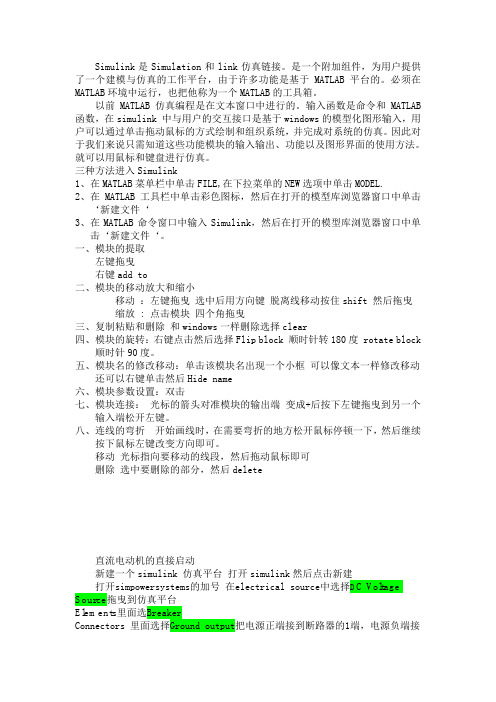
Simulink是Simulation和link仿真链接。
是一个附加组件,为用户提供了一个建模与仿真的工作平台,由于许多功能是基于MATLAB平台的。
必须在MATLAB环境中运行,也把他称为一个MATLAB的工具箱。
以前MATLAB仿真编程是在文本窗口中进行的。
输入函数是命令和MATLAB 函数,在simulink 中与用户的交互接口是基于windows的模型化图形输入,用户可以通过单击拖动鼠标的方式绘制和组织系统,并完成对系统的仿真。
因此对于我们来说只需知道这些功能模块的输入输出、功能以及图形界面的使用方法。
就可以用鼠标和键盘进行仿真。
三种方法进入Simulink1、在MATLAB菜单栏中单击FILE,在下拉菜单的NEW选项中单击MODEL.2、在MATLAB工具栏中单击彩色图标,然后在打开的模型库浏览器窗口中单击‘新建文件‘3、在MATLAB命令窗口中输入Simulink,然后在打开的模型库浏览器窗口中单击‘新建文件‘。
一、模块的提取左键拖曳右键add to二、模块的移动放大和缩小移动:左键拖曳选中后用方向键脱离线移动按住shift 然后拖曳缩放 : 点击模块四个角拖曳三、复制粘贴和删除和windows一样删除选择clear四、模块的旋转:右键点击然后选择Flip block 顺时针转180度 rotate block顺时针90度。
五、模块名的修改移动:单击该模块名出现一个小框可以像文本一样修改移动还可以右键单击然后Hide name六、模块参数设置:双击七、模块连接:光标的箭头对准模块的输出端变成+后按下左键拖曳到另一个输入端松开左键。
八、连线的弯折开始画线时,在需要弯折的地方松开鼠标停顿一下,然后继续按下鼠标左键改变方向即可。
移动光标指向要移动的线段,然后拖动鼠标即可删除选中要删除的部分,然后delete直流电动机的直接启动新建一个simulink 仿真平台打开simulink然后点击新建打开simpowersystems的加号在electrical source中选择D C Voltage Source拖曳到仿真平台Elements里面选BreakerConnectors 里面选择Ground output把电源正端接到断路器的1端,电源负端接地。
Simulink建模与仿真

第七章Simulink建模和仿真
7.1 Simulink的概述和基本操作
① 首先,按照排序所决定的次序计算每个模块的输出。 ② 然后,根据当前时刻的输入和状态来决定状态的微分; 得到微分向量后再把它返回给解法器;后者用来计算下一 个采样点的状态向量。一旦新的状态向量计算完毕,被采 样的数据源模块和接受模块才被更新。 在仿真开始时模型设定待仿真系统的初始状态和输出。在 每一个时间步中,Simulink计算系统的输入、状态和输出, 并更新模型来反映计算出的值。在仿真结束时,模型得出 系统的输入、状态和输出。 在每个时间步中,Simulink所采取的动作依次为: ① 按排列好的次序更新模型中模块的输出。Simulink通过 调用模块的输出函数计算模块的输出。Simulink只把当前 值、模块的输入以及状态量传给这些函数计算模块的输出。 对于离散系统,Simulink只有在当前时间是模块采样时间 的整数倍时,才会更新模块的输出。
第七章
Simulink建模和仿真
Matlab具有友好的工作平台和编程环境、简单易学的编程语言、 强大的科学计算和数据处理能力、出色的图形和图像处理功能、 能适应多领域应用的工具葙、适应多种语言的程序接口、模块化 的设计和系统级的仿真功能等,诸多的优点和特点。
Байду номын сангаас
支持Matlab仿真是Simulink工具箱,Simulink一般可以附在 Matlab上同时安装,也有独立版本来单独使用。但大多数用户都 是附在Matlab上,以便能更好地发挥Matlab在科学计算上的优势, 进一步扩展Simulink的使用领域和功能。 本章详细地向用户介绍Simulink地建模方法、使用操作、以及使 用Simulink进行系统级的仿真和设计原理。使读者通过本章地学 习,不但可以进一步掌握计算机仿真的基本概念和理论,也可以 初步学会使用Simulink去真正地运用仿真技术解决科研和工程中 地实际问题。
第2章Simulink仿真入门

第2章Simulink仿真入门Simulink是基于MATLAB的图形仿真设计环境。
它支持:1、线性和非线性系统;2、连续时间系统、离散时间系统;3、多进程的。
使用图形的系统模块对动态系统进行描述,并在此基础上采用MATLAB引擎对动态系统在时域进行求解。
MATLA计算引擎主要对系统微分方程和差分方程求解。
MATLAB主要求解的是数值解。
1) SIMULINK重要求解常微分方程等,求解这些问题的解主要用到数值计算方法,那么数值解和通常所说的解析解有什么不同?(什么是数值解)1. 解析解:所谓的解析解是一种包含分式、三角函数、指数、对数甚至无限级数等基本函数的解的形式。
用来求得解析解的方法称为解析法〈analytic techniques、analytic methods〉,解析法即是常见的微积分技巧,例如分离变量法等。
解析解为一封闭形式〈closed-form〉的函数,因此对任一独立变量,我们皆可将其带入解析函数求得正确的相依变量。
2. 数值解:当无法借由微积分技巧求得解析解时,这时便只能利用数值分析的方式来求得其数值解了。
数值方法变成了求解过程重要的媒介。
在数值分析的过程中,首先会将原方程式加以简化,以利后来的数值分析。
例如,会先将微分符号改为差分符号等。
然后再用传统的代数方法将原方程式改写成另一方便求解的形式。
这时的求解步骤就是将一独立变量带入,求得相依变量的近似解。
因此利用此方法所求得的相依变量为一个个分离的数值〈discrete values〉,不似解析解为一连续的分布,而且因为经过上述简化的动作,所以可以想见正确性将不如解析法来的好。
2.1simulink基本操作上机操作,主要包括:*模块的操作:选择(一个或多个)模块标签*信号线:模块间连接;线段的移动;节点的移动;分支信号线、删除信号线,信号线标签,信号线的折叠2.2 运行仿真及参数简介仿真前,必须对各种参数进行配置。
通过下面两方法来设置仿真参数:1、simulation-configuration parameters来设置仿真参数;2、模型窗口的空白处右击,弹出simulation-configuration parameters打开。
第二章 Simulink仿真基础

2、Simulink的文件操作
Simulink模型的文件为MDL模型文件,其扩展 名为“.mdl”,是以ASCⅡ码形式存储的。
1. 新建文件 2. 打开文件
3、Simulink的模型窗口
模型窗口由菜单、工具栏、模型浏览器窗口、 模型框图窗口以及状态栏组成。
4、模块的操作
• 1. 对象的选定 • 2. 模块的复制 • 3. 模块的移动 • 4. 模块的删除 • 5. 改变模块大小 • 6. 模块的翻转 • 7. 模块名的编辑
பைடு நூலகம்、信号线的操作
• 1. 模块间连线 • 2. 信号线的分支和折曲
• 3. 信号线文本注释(label) • 4. 在信号线中插入模块
6、Simulink的基本模块
Simulink模型通常由三部分组成:输入信号源 (Source)、系统(System)以及接收模块(Sink) 。
输入
系
信号
统
源
接收 模块
Browser)窗口。 (2)新建一个空白模型窗口。 (3)打开Simulink下的Source子模块库。 (4)用鼠标将“Sine Wave”(正弦信号)拖放到的空白
窗口。 (5)将接收模块库“Sinks”的“Scope”模块(示波器)
拖放到窗口。 (6)完成两个模块间的信号线连接。 (7)开始仿真。 (8)保存模型。
转换函数模块
结束语
谢谢大家聆听!!!
33
信道编码的差错控制和纠错模块
Interleaving模块库
交织
Modulation模块库
连续相位调制 网格编码调制
RF Impairments模块库
Sequence Operations模块库
第二章SIMULINK仿真基础

Van Der pol方程的仿 真结果
第二章 SIMULINK仿真基础
带x-y示波器第二的章 SSIiMmULuINlKi仿n真k基模础 型
x-y示波器的显示
第二章 SIMULINK仿真基础
带示波器的第S二i章mSuIMlUiLnINkK模仿真型基础
默认示波器显示
第二章 SIMULINK仿真基础
如上得到的数学模型如图所示。
(三)仿真
在模型窗口的simulation菜单中选择start,就开始仿真。 双击scope模块,可以看到仿真的结果。上述惯性环节的阶跃 响应仿真结果如图所示。
(四)模型保存
在模型窗口中的file菜单下,有save菜单,使用该 菜单可以将模型保存为一个文件,待下次使用时打开, 也可以使用save as菜单改名保存文件。MATLAB5.0以 后版本保存的文件扩展名为.mdl,以前的版本为.m文件。
>> t0=0;tf=20;tol=1e-6; y0=[-0.2;-0.7]; >> [t,y]=ode45('vdpol',[0 20],y0); >> subplot(1,2,1);plot(t,y), legend('y1','y2'), >> subplot(1,2,2);plot(y(:,1), y(:,2))
第二章 SIMULINK仿真基础
3、 Function&Tables(函数和平台模块) function.mdl
Fcn:用自定义的函数(表达式)进行运算 MATLAB Fcn:利用matlab的现有函数进行运算 S-Function:调用自编的S函数的程序进行运算 Look-Up Table:建立输入信号的查询表(线性峰值匹配) Look-Up Table(2-D):建立两个输入信号的查询表(线性峰值匹配)
Simulink电路仿真入门基础

Simulink与其他MATLAB工具箱无缝集成,可以方便地扩展模型以包 括其他领域的组件和算法。
Simulink的应用领域
控制系统设计
Simulink广泛应用于控制系统的建模和仿真, 帮助工程师验证和优化控制系统设计。
数字信号处理
Simulink在数字信号处理领域中用于设计和分 析滤波器、频谱分析等算法。
例如,`Scope`模块可用于显示波形图,`XY Graph`模块可用于显示二维图形,`Table`模块可用于显 示数据表格。
05
电路仿真实例
RC电路仿真
总结词
RC电路是一种常见的模拟电路,由电阻和电容组成,用于模拟一阶动态系统。
详细描述
在Simulink中,可以通过搭建RC电路模型,设置适当的电阻和电容参数,进行电路仿真。通过观察仿真结果, 可以了解RC电路的动态特性和响应。
Simulink的功能和特点
可视化建模
Simulink提供了丰富的库和工具,使用户能够通过拖放组件来创建模 型,而无需编写大量代码。
交互式仿真
Simulink支持交互式仿真,用户可以在模拟过程中暂停、继续、单步 执行等,以便更好地理解系统的动态行为。
多领域仿真
Simulink适用于多个领域,如控制系统、通信系统、数字信号处理等。
02
设置仿真时间范围
03
配置其他仿真参数
根据电路的工作频率和所需的分 析时间,设置合适的仿真时间范 围。
根据需要配置其他仿真参数,如 初始条件、仿真精度、求解器等。
运行仿真并分析结果
启动仿真
在设置好仿真参数后,可以启动仿真 过程。
查看仿真结果
仿真完成后,可以在Simulink中查看 各种波形图、数据表等结果,以分析
Simulink仿真基础 课件
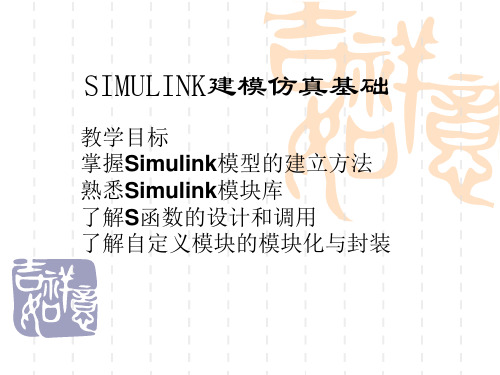
即可。名称在功能模块上的位置也可以变换180度,可以用Format菜 单中的Flip Name来实现,也可以直接通过鼠标进行拖曳。Hide Name可以隐藏模块名称。 ▪ 7)颜色设定:Format菜单中的Foreground Color可以改变模块的前景 颜色,Background Color可以改变模块的背景颜色;而模型窗口的颜 色可以通过Screen Color来改变。
户设置仿真的开始和结束时间,选择解法器,说 明解法器参数及选择一些输出选项。Workspace I/O页,作用是管理模型从MATLAB工作空间的输 入和对它的输出。Diagnostics页,允许用户选择 Simulink在仿真中显示的警告信息的等级。
▪ 仿真结果保存与分析采用SCOPE模块和其 他的画图模块,在仿真进行的同时,就可 观看到仿真结果。除此之外,用户还可以 在改变参数后来迅速观看系统中发生的变 化情况。仿真的结果还可以存放到 MATLAB的工作空间里做事后处理。
Variable Transport Delay:输入信号延时一 个可变时间再输出
▪ 简单模型的建立
▪ (1)建立模型窗口
▪ (2)将功能模块由模块库窗口复制到模 型窗口
▪ (3)对模块进行连接,从而构成需要的 系统模型
▪ 模型的特点
▪ 在SIMULINK里提供了许多如Scope的接 收器模块,这使得用SIMULNK进行仿真具 有像做实验一般的图形化显示效果。
进行以下的基本操作。 ▪ 1)移动:选中模块,按住鼠标左键将其拖曳到所需的位置即可。若要脱离线
而移动,可按住shift键,再进行拖曳。 ▪ 2)复制:选中模块,然后按住鼠标右键进行拖曳即可复制同样的一个功能模
- 1、下载文档前请自行甄别文档内容的完整性,平台不提供额外的编辑、内容补充、找答案等附加服务。
- 2、"仅部分预览"的文档,不可在线预览部分如存在完整性等问题,可反馈申请退款(可完整预览的文档不适用该条件!)。
- 3、如文档侵犯您的权益,请联系客服反馈,我们会尽快为您处理(人工客服工作时间:9:00-18:30)。
2)模块的复制 如果需要几个同样的模块,可以使用按住 鼠标右键并拖动基本模块可进行拷贝。也 可以在选中所需的模块后,使用【Edit】菜 单上的【Copy】和【Paste】。 3)模块的移动 方法:选取中需移动模块,按住鼠标左键 将模块拖到合适的地方即可。 4)模块的删除 在选中待删除模块后,按鼠标右键,在弹出 的子菜单中单击Clear可以完成。
图 2-9 simulink模模块 模型浏览器中Simulink名下的模型共有9大类: 1) 连续系统(Continuous)模块库
主要用于构建连续控制系统的仿真模型
微分运算:对输入信号的做微分运算
积分运算:对输入信号的做积分运算
状态方程:建立状态方程
计算点积:输出两个输入信号的点积
逻辑运算:与、或、非等逻辑运算符 乘法运算:对输入信号做乘法算符 比较运算:>、<、=等算符
信号综合:综合多路信号
4) 端口和子系统(Ports and Subsystems)模块库 子系统:表示在另一系统之内的子系统 5) 信号分配(Signal Routing)模块库 信号分解:将一个向量信号分解输出 手动开关:双击该开关,开关输出在两个输入
3.simulink模型窗的组成
(1)工具条:最左边的几个图标具有标准Windows的 相应操作功能。 (2)状态栏:以图2-10为例,自左至右的文字表示: ①“Ready”表示模型已准备就绪而等待仿真指令。 ②“100%”表示编辑窗模型的显示比例。
③仿真历经的时刻为“T=0”。
④仿真所选取用的积分算法是“ode45”。此外仿真过程中, 在状态栏的空白格中还会出现动态信息。
2.3 仿真算法及仿真参数设置 从模型编辑窗口的Simulation菜单中选择 Configuration parameters命令,打开一个仿真 参数对话框。仿真参数对话框包含5个可以相互 切换的选项卡:
(1) Solver选项卡:用于设置仿真起始和停止时间, 选择微分方程求解算法并为其规定参数,以及 选择某些输出选项。
1.模型概念和文件操作
1)什么是simulink模型
simulink模型通常包含3种“组件”:
信源(Source)、系统(System)以及信宿(Sink)。 图2-11示出了这种模型的一般性结构。
信源
2)模型文件的操作
系统
信宿
图2-11 simulink模型的一般性结构
模型文件的操作主要有4个:新建、打开、存盘和打印。
解算器(Solver)对话框的参数设置
最基本的参数设定包括仿真的起始时间与终 止时间,仿真的步长大小与解算问题的算法 等。 (1) “Simulation time”栏为设置仿真时间 在“Start time”与“Stop time”旁的编辑 框内分别输入仿真的起始时间与停止时间, 单位是“秒”。
加扩展名.mdl);
●
在模块库浏览器窗口或模型编辑窗口的File菜
单中选择Open命令, 然后选择或输入模型的名字; 单击模块库浏览器窗口工具栏上的 Open a model命令按钮 或模型编辑窗口工具栏上的Open model命令按 钮
●
2. simulink模块库浏览器界面 simulink模块库浏览器界面组成如图2-9所示。
改变模块名的位置: 移动模块名的另一种方法是:点击模块名, 出现编辑框后,可用鼠标拖,如果模块的输 入输出端位于其左右两侧,则模块名缺省地 位于模块下方;否则位于模块的左外侧。 隐藏模块名: 点中模块后,选用菜单【Format:Hide Name】,可以隐藏模块名。与此同时,菜 单也变为【Format:Show Name】。
示波器输出
示波器的使用和数据保存
示波器参数 设置第一页 (General)
Number of axes:用于设定示波器的输入信号端口
的个数,其预设值为1
示波器参数设置第二页(Data history)
Limit data points to last: 可显示的数据点数,预设值为5000,即可显示
(2) Date Import/Export选项卡:用于管理对 MATLAB工作空间的输入和输出。
(3) Diagnostics选项卡:用于设置在 仿真过程中出现各类错误时发出警告 的等级。
(4)Real-time Workshop选项卡: 用于设置若干实时工具中的参数。如 果没有安装实时工具箱,则将不出现 该选项卡。
1)Variable-step可变步长类型算法
这类仿真算法可以自动调整步长,并通过减小
步长来提高计算的精度,并提供零点检测(Zero
Crossing Detection)功能。属于Variable-
step的仿真算法有:ode45、ode23、ode113、
ode15s、ode23s、ode23t、ode23tb以及 discrete。
现将各种算法介绍如下: (1)“ode45” :它是一种一步解法,即只要
知道前一时间点的解y (tn-1 ) ,就可以立即计算
当前时间点的方程解y (tn) 。对大多数仿真模型
来说,首先使用ode45 来解算模型是最佳的选择,
所以在SIMULINK 的算法选择中将ode4 5 设为 默认的算法。
(2)“ode23”:也是一种一步算法。在容许误 差和计算略带刚性的问题方面,该算法比 ode45 要好。 (3)“ ode113” ( Adams) :ode113 是一种多步算法,也就是需要知道前几个时间点的 值,才能计算出当前时间点的值。在误差要求很严 时,ode113 算法较ode45 更适合。
(2) “Solver options”栏为选择算法的操作, 包括许多选项。
“type”栏的下拉式选择框中可选择
变步长(Variable-step)算法 固定步长(Fix-step)算法。
在SIMULINK 的仿真过程中选择合适的算法是很
重要的,仿真算法是求常微分方程、传递函数、状
态方程解的数值计算方法。
图2-10 模型窗的组成
(3)菜单栏: 主要包含【File】【Edit】【View】 【Simulation】【Format】【Tools】几项主 要菜单项。 4.Simulink的退出 为了退出Simulink,只要关闭所有模型编 辑窗口和Simulink模块库浏览器窗口即可。
2.2 simulink基本操作
5000个数据,若超过5000,则删掉前面的保留
后面的。也可关闭该项,则所有数据都显示,
在计算量大时对内存的要求较高一些。
7) 信号源(Sources)模块库 用于产生系统的激励信号,也可从工作空间 或.mat文件读入信号 从工作空间读入信号
从.mat文件读入信号
接地端
脉冲发生器:产生规则的脉冲信号
斜坡输出:产生按一定斜率上升或下降的斜坡信号
锯齿波发生器:产生一个时基和高度可调的 锯齿波系列 阶跃信号:产生幅值、起始时间可调的阶跃信号
8) 用户自定义函数(User-Defined Functions)模块库 可在系统模型中插入数学公式、M函数、S函数 自定义数学表达式 调用Matlab函数
调用由S函数编写的程序
(4)“ode15s”:属于NDFs算法,用于解决刚性
(stiff)问 题,它是一种多步算法 。当ode45、
ode113无法解决问题时,可以尝试采用ode15s去
斜坡函数:限制输入信号的上升和下降的变化率
滞环控制:模拟带滞环特性的继电器环节
饱和限制:设置输出的正负限幅值,模拟环节的
饱和特性 2) 离散系统(Discrete)模块库 主要用于构建离散控制系统的仿真模型,各模 块功能基本上与连续系统模块库相对应
3) 数学运算(Math Operations)模块库 取绝对值:取输入信号的绝对值或模
3.设置模块参数
为了对动态系统进行正确的仿真与分析,必须设置 正确的系统模块参数与系统仿真参数。 模块参数的设置方法如下:
(1)双击模块,打开模块的参数设置对话框。 参数设置对话框包括系统模块的简单描述、模块的 参数选项等信息。注意,不同系统模块的参数设置 不同。
(2)在参数设置对话框中根据系统的要求在相应 的参数选 项中设置合适的参数。
7)模块的旋转 缺省状态下的模块总是输入端在左,输出端在右, 通过选用【Format:Flip Block】, 可以将选定模块旋转180°; 而选用【Format:Rotate Block】, 可以将选取模块旋转90°。
8)模块名的操作 修改模块名: 点击模块名,将在原名字的四周出现一个编 辑框。此时,就可对模块名进行修改。 当修改完毕,将光标移出编辑框,点击即结 束修改。 模块名字体设置: 选用菜单【Format:Font】,打开字体对话 框后,根据需要设置。
1)模块选择
被选定的模块四个角处出现小黑块,这种小黑块称为
柄。 选定单个模块的操作方法: 用鼠标指向待选模块,点击鼠标左键即可。 选定多个模块的操作方法: 方法一:按下【Shift】键,依次单击所需选定的模 块;
选定多个模块的操作方法: 方法二: 按住鼠标任一键,拉出矩形虚线框, 将所有待选取模块包在其中,然后松开按键, 于是矩形里所有模块 (包括与连接模块的信号线) 均被选中 。
多项式传递函数:分子分母以多项式表
示的传递函数
零极点传递函数:以零极点表示的传递函数
2) 非线性系统(Discontinuities)模块库 主要用于模拟各种非线性环节
间隙:模拟间隙非线性环节(如齿轮) 库伦和粘滞摩擦:模拟含有粘滞和静摩擦 特性的非线性环节 死区:设定死区范围
阶梯信号:根据输入产生阶梯信号
第2章 simulink 仿真技术
2.1 simulink介绍
Simulink是MATLAB的重要组成部分,是一
个用来对动态系统进行建模、仿真和分析的软件
